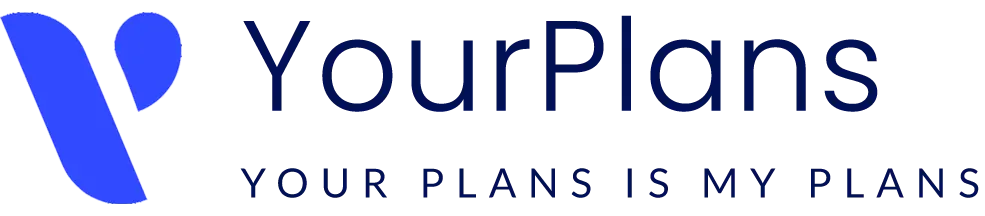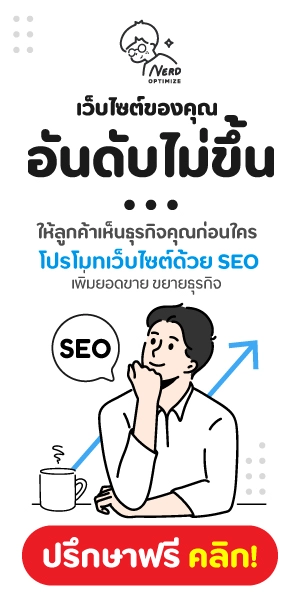เคยไหม? กำลังจะเข้าเว็บไซต์ WordPress ของตัวเอง แต่ดันเจอหน้าจอ There Has Been a Critical Error on Your Website หรือ เกิดข้อผิดพลาดร้ายแรงขึ้นบนเว็บของคุณ โปรดตรวจสอบแนะนำในกล่องข้อความในอีเมลผู้ควบคุมเว็บ ไม่รู้ว่าเกิดอะไรขึ้น ทำอะไรต่อไม่ได้ บทความนี้เราจะมาไขข้อสงสัย และแนะนำวิธีแก้ไขเบื้องต้นเมื่อเว็บไซต์ WordPress เข้าไม่ได้ พร้อมทั้งบอกสาเหตุที่เป็นไปได้ และวิธีป้องกันปัญหาในอนาคต

ตัวอย่าง Error ภาษาไทย

ตัวอย่าง Error ภาษาอังกฤษ
สาเหตุของ Error เว็บไซต์ WordPress
- ปัญหาจากโฮสติ้ง: โฮสติ้งล่ม เซิร์ฟเวอร์มีปัญหา พื้นที่เต็ม หรือโดนระงับบริการ
- ปัญหาจากมี Code Error : เกิด Error กับ Plugin หรือ Theme WordPress มีปัญหา เกิดข้อผิดพลาด หรือ Error 500 นั่นเอง
- ปัญหาจากฐานข้อมูล: ฐานข้อมูล corrupt หรือเชื่อมต่อกับฐานข้อมูลไม่ได้
- ปัญหาจากการตั้งค่า: ตั้งค่า URL หรือ DNS ผิดพลาด
วิธีแก้ไขเบื้องต้น
ตรวจสอบโดยการใช้ Funtion ของ WordPress คือใช้ WP_DEBUG วิธีการคือเข้าไปแก้ไขไฟล์ wp-config.php ต้องเข้าผ่าน FTP หรือ Control Panel ของ Hosting หรือ Server เช่น Directadmin, Plesk, cPanel จากนั้นให้เข้าไปที่ File Manager และเปิดไฟล์ wp-config.php เพื่อแก้ไข ถ้าหากมี wp_debug อยู่แล้วแต่เป็น false ให้เปลี่ยนเป็น true ตาม Code ตัวอย่างด้านล่าง
// Enable WP_DEBUG mode define( 'WP_DEBUG', true );
จากนั้นจะมี Error ที่เกิดขึ้นแสดงผลขึ้นมา เช่น Fatal Error หรือ Parse error ถ้าเกิดปัญหาที่ Plugin หรือ Theme ดังภาพด้านล่าง ให้ทำการไปลบ ปลั๊กอิน หรือ ธีม ที่มีปัญหาออก หรือ ทำการ Deactivate ปลั๊กอิน หรือ ธีม

ขอบคุณรูปภาพจาก wpbeginner.com
วิธีแก้ไขเพิ่มเติม ถ้าวิธีก่อนหน้านี้ไม่ได้ผล
- ตรวจสอบสถานะโฮสติ้ง: ติดต่อผู้ให้บริการโฮสติ้งเพื่อตรวจสอบว่ามีปัญหาหรือไม่
- ล้างแคช: ล้างแคชของเบราว์เซอร์ และแคชของ WordPress
- ปิด Plugin / Theme: ปิด Plugin / Theme ที่ไม่จำเป็น หรือลองเปลี่ยนไปใช้ Theme พื้นฐาน
- ตรวจสอบไฟล์ wp-config.php: ตรวจสอบว่าตั้งค่า database ถูกต้อง
- อัพเดท WordPress: อัพเดท WordPress เวอร์ชั่นล่าสุด
- กู้คืนจาก Backup: กู้คืนเว็บไซต์จาก Backup ที่มี
แนวทางป้องกันปัญหา
- เลือกโฮสติ้งที่มีคุณภาพ: เลือกโฮสติ้งที่รองรับ WordPress โดยเฉพาะ
- สำรองข้อมูลเว็บไซต์: สำรองข้อมูลเว็บไซต์ (Backup) อยู่เสมอ
- อัพเดท WordPress และ Plugin / Theme อยู่เสมอ:
- ติดตั้ง Plugin Security: ติดตั้ง Plugin Security เพื่อป้องกันการโจมตี
- ตรวจสอบเว็บไซต์อยู่เสมอ: ตรวจสอบเว็บไซต์อยู่เสมอว่ามี Error หรือไม่
แหล่งข้อมูลและเครื่องมือ
- WordPress Codex: https://codex.wordpress.org/
- WordPress Support: https://wordpress.org/support/
สรุป
การเจอ Error บนเว็บไซต์ WordPress เป็นสิ่งที่เกิดขึ้นได้ แต่ไม่ต้องกังวล เพียงลองทำตามวิธีแก้ไขเบื้องต้น และศึกษาวิธีป้องกันปัญหาในอนาคต เว็บไซต์ของคุณก็จะกลับมาใช้งานได้ปกติ